'>

Chcesz wiedzieć, jak zrobić zrzut ekranu na swoim laptopie HP? Trafiłeś we właściwe miejsce. Poniżej znajdują się wszystkie metody, które pomogą ci łatwo zrobić zrzut ekranu na laptopie.
Aby zrobić zrzut ekranu na laptopie HP
powiązane posty
- Najlepsze narzędzia do tworzenia filmów na YouTube
- Pobierz filmy z Vimeo
- Zmień rozmiar obrazów na komputerze
Oto dwa sposoby wykonania zrzutu ekranu:
- Użyj Snagit (zalecane)
- Zrób zrzut ekranu z funkcją zrzutu ekranu systemu Windows (bezpłatna, ale ograniczona)
1. Użyj Snagit (zalecane)
Aby zrobić zrzut ekranu na laptopie HP, zalecamy użycie Snagit .
Snagit to program do tworzenia zrzutów ekranu z możliwością edycji obrazu i nagrywania ekranu. Możesz go użyć do szybkiego zrobienia zrzutu ekranu, możesz łatwo edytować zrzut ekranu dzięki zaawansowanym narzędziom do edycji obrazu, a nawet możesz przechwytywać filmy.
Zrobienie zrzutu ekranu za pomocą Snagita zajmuje tylko kilka kliknięć:
1) Pobieranie i zainstaluj Snagit.
2) Uruchom i zaloguj się w programie, a następnie kliknij Zdobyć przycisk.
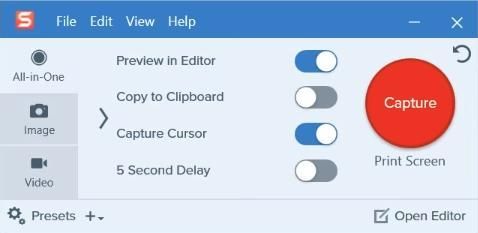
3) Najedź kursorem na okna lub regiony do automatyczny wybór obszar, a następnie kliknij go, aby uchwycić obszar. Lub Kliknij i przeciągnij aby wybrać obszar niestandardowy.
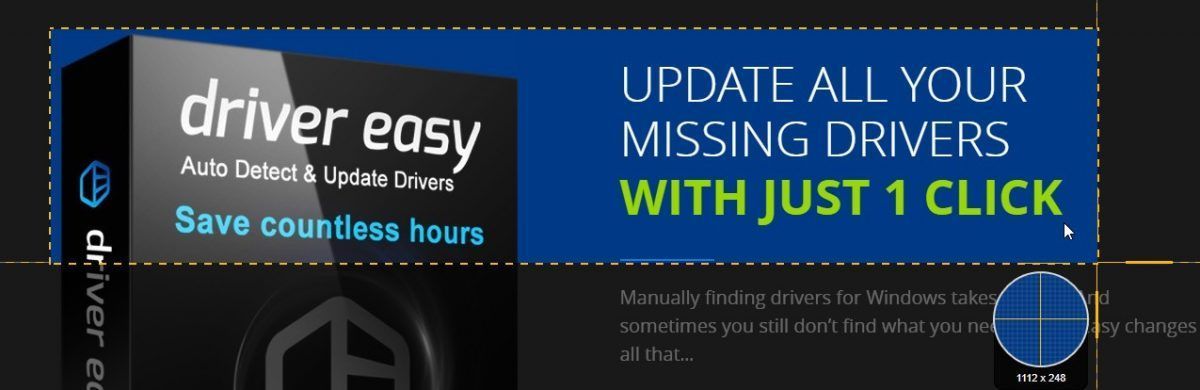
4) Kliknij aparat fotograficzny na pasku narzędzi, aby zapisać zrzut ekranu jako plik wizerunek .

5) Edytuj swój obraz w wyskakującym edytorze Snagit. Możesz dodać kształty, tekst, efekty lub wprowadzić poprawki do Twojego obrazu.
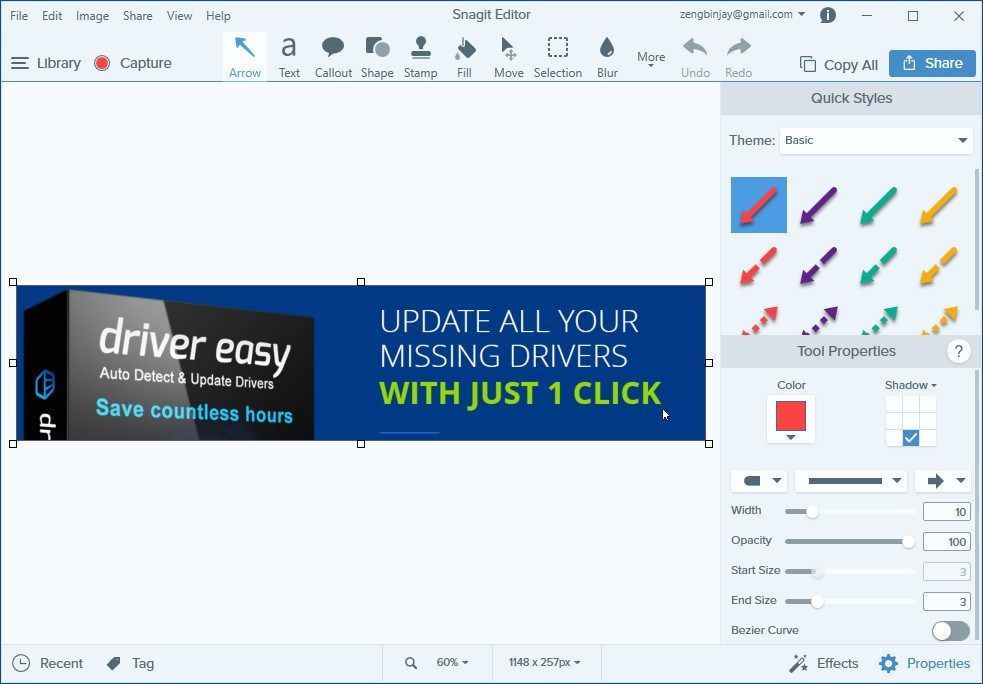
6) Zapisać Twój obraz. Lub kliknij Dzielić w prawym górnym rogu, aby go udostępnić.
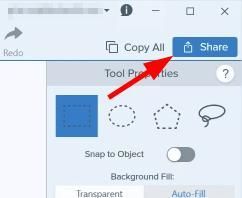 Możesz wypróbować pełną wersję Snagita tylko przez 15 dni. Musisz go kupić po zakończeniu bezpłatnego okresu próbnego.
Możesz wypróbować pełną wersję Snagita tylko przez 15 dni. Musisz go kupić po zakończeniu bezpłatnego okresu próbnego. 2. Zrób zrzut ekranu z funkcją zrzutu ekranu systemu Windows (bezpłatna, ale ograniczona)
Możesz wybrać tę opcję, jeśli potrzebujesz tylko zrobić prosty zrzut ekranu na laptopie HP i ręcznie edytować obraz.
1. Zrób zrzut ekranu całego ekranu
Aby zrobić zrzut ekranu całego ekranu na komputerze HP:
- wciśnij Zrzut ekranu lub PrtScn klawisz na klawiaturze.Spowoduje to przechwycenie całego ekranu i zapisanie go w schowku na komputerze.
- Otwórz edytor obrazów (taki jak Farba app lub Photoshop ), a następnie wklej do niego zrzut ekranu.
- Edytuj zrzut ekranu za pomocą edytora, jak chcesz, a następnie zapisz obraz na swoim komputerze.
Otóż to. Zrobiłeś zrzut ekranu całego ekranu i zapisałeś go na swoim komputerze HP.
Jeśli używasz systemu Windows 8/10, jest prostsza metoda:
- wciśnij Logo systemu Windows lub Zdobyć klucz i Zrzut ekranu lub PrtScn na klawiaturze w tym samym czasie. (Ekran zgaśnie na chwilę.)
- Otwórz Eksplorator plików (naciśnij Logo systemu Windows klucz i JEST na klawiaturze w tym samym czasie), a następnie przejdź do Ten komputer> Zdjęcia> Zrzuty ekranu ( C: Users (TWOJE IMIĘ) Obrazy Zrzuty ekranu ) i znajdziesz tam zrobiony zrzut ekranu.
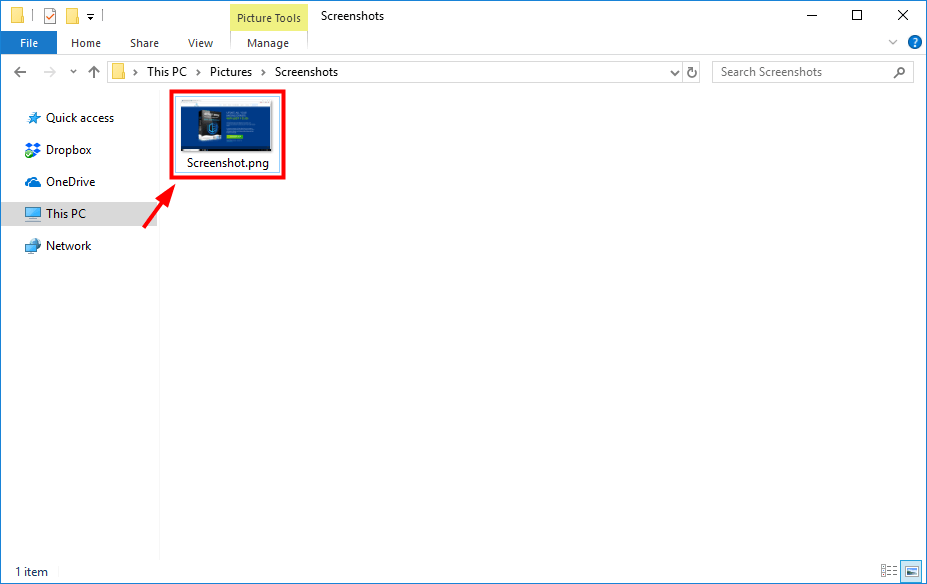
2. Zrób zrzut ekranu aktywnego okna
Aby zrobić zrzut ekranu aktywnego okna (okna aktualnie używanego) na komputerze HP:
- wciśnij Wszystko klucz i Zrzut ekranu lub PrtScn na klawiaturze w tym samym czasie.Spowoduje to przechwycenie aktywnego okna w systemie i zapisanie go w schowku.
- Otwórz edytor obrazów (taki jak Farba app lub Photoshop ), a następnie wklej do niego zrzut ekranu.
- Edytuj zrzut ekranu za pomocą edytora, jak chcesz, a następnie zapisz obraz na swoim komputerze.
Aktywne okno jest teraz przechwytywane i zapisywane na komputerze.
3. Zrób niestandardowy zrzut ekranu
Jeśli chcesz zrobić zrzut ekranu określonego obszaru, możesz skorzystać z kilku narzędzi:
- Kliknij Przycisk Start w lewym dolnym rogu ekranu i wpisz „ fantastyczna okazja „. Następnie kliknij Narzędzie do wycinania na liście wyników.
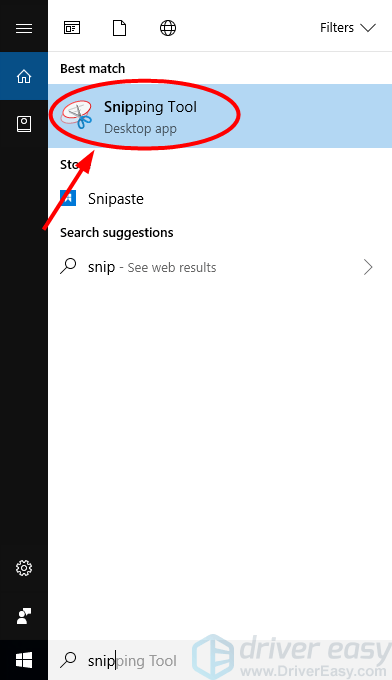
- W narzędziu Snipping Tool kliknij Nowy .
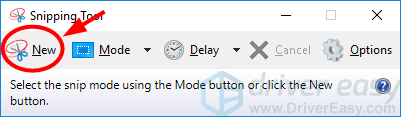
- Kliknij i przeciągnij kursorem myszy nad obszarem ekranu, który chcesz zaznaczyć. Następnie zwolnij przycisk myszy.
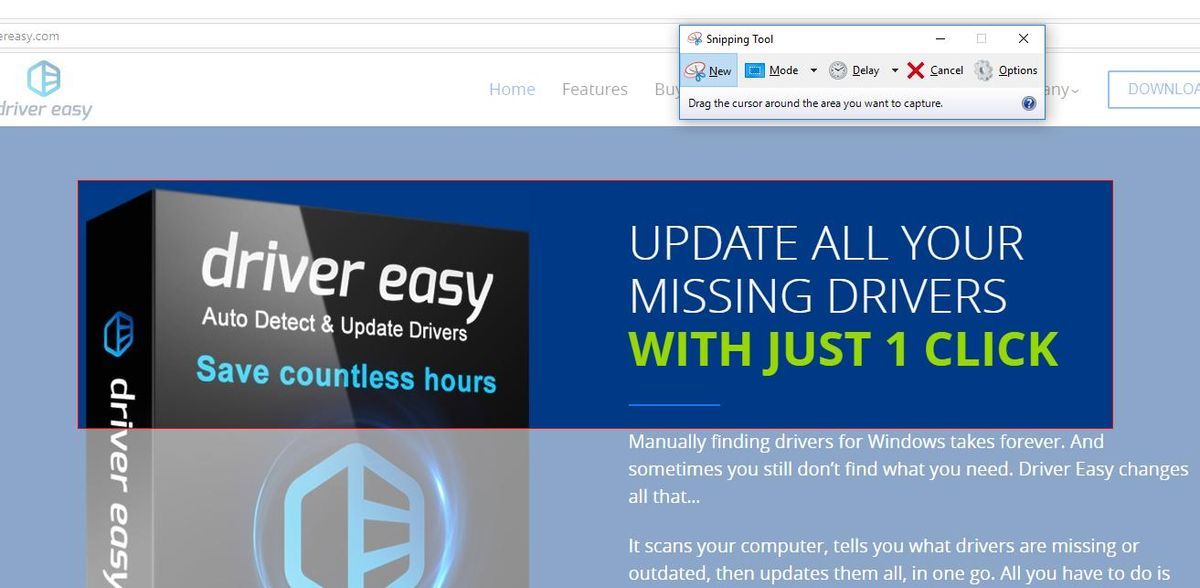
- Kliknij Zapisz Snipa ikonę, aby zapisać zrzut ekranu.
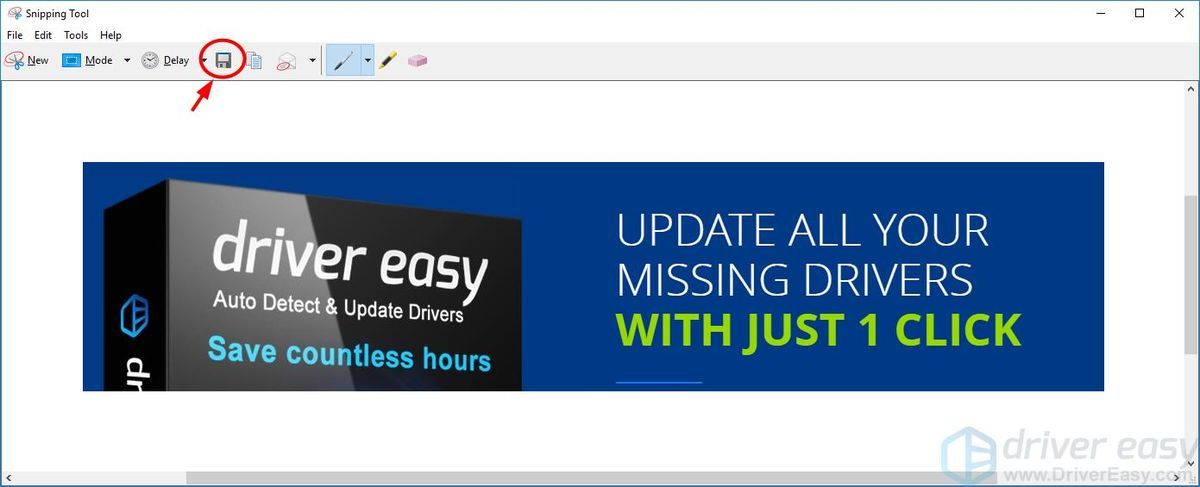
Jak zrobić zrzut ekranu w systemie Windows
Jak zrobić zrzut ekranu na Androida
Dodatkowa wskazówka: aby rozwiązać problem ze zrzutem ekranu…
Czasami możesz napotkać problem podczas robienia zrzutów ekranu - nie możesz niczego uchwycić lub zrobiony zrzut ekranu jest czarny lub przekręcony. Często dzieje się tak, ponieważ używasz niewłaściwego lub nieaktualnego sterownika urządzenia. Dlatego upewnij się, że wszystkie sterowniki są aktualne.
Możesz zaktualizować sterowniki ręcznie. Ale jeśli nie masz czasu, cierpliwości lub umiejętności, aby to zrobić, możesz to zrobić automatycznie Łatwy kierowca .
Nie musisz dokładnie wiedzieć, jaki system działa na Twoim komputerze, nie musisz ryzykować pobrania i zainstalowania niewłaściwego sterownika i nie musisz się martwić, że podczas instalacji popełnisz błąd. Driver Easy sobie z tym wszystkim poradzi.
- Pobieranie i zainstaluj Łatwy kierowca .
- Biegać Łatwy kierowca i kliknij Skanuj teraz przycisk. Łatwy kierowca przeskanuje komputer i wykryje sterowniki powodujące problemy.
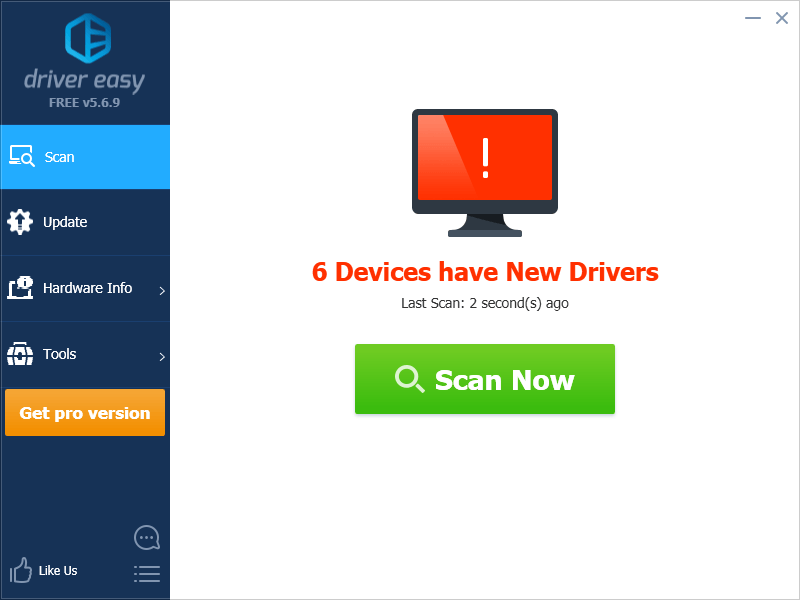
- Kliknij Aktualizacja przycisk obok Twoje urządzenie aby pobrać odpowiednią wersję sterownika, możesz go zainstalować ręcznie. Lub kliknij Aktualizuj wszystko przycisk w prawym dolnym rogu, aby automatycznie zaktualizować wszystkie sterowniki. (To wymaga Wersja Pro - zostaniesz poproszony o aktualizację po kliknięciu Aktualizuj wszystko. Otrzymujesz pełne wsparcie i 30-dniową gwarancję zwrotu pieniędzy.)
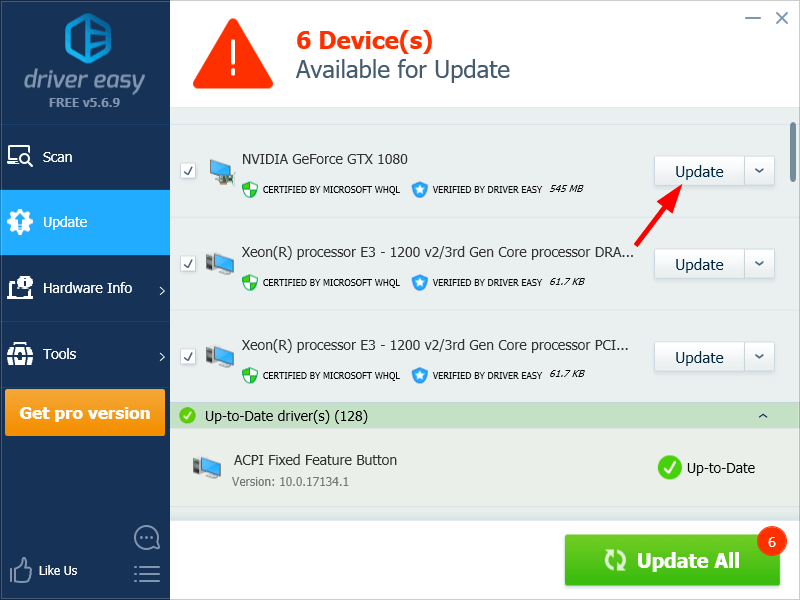
Możesz to zrobić za darmo, jeśli chcesz, ale jest to częściowo ręczne.
Mamy nadzieję, że powyższe informacje są dla Ciebie pomocne. A jeśli masz jakieś pytania lub sugestie, zostaw nam komentarz poniżej!
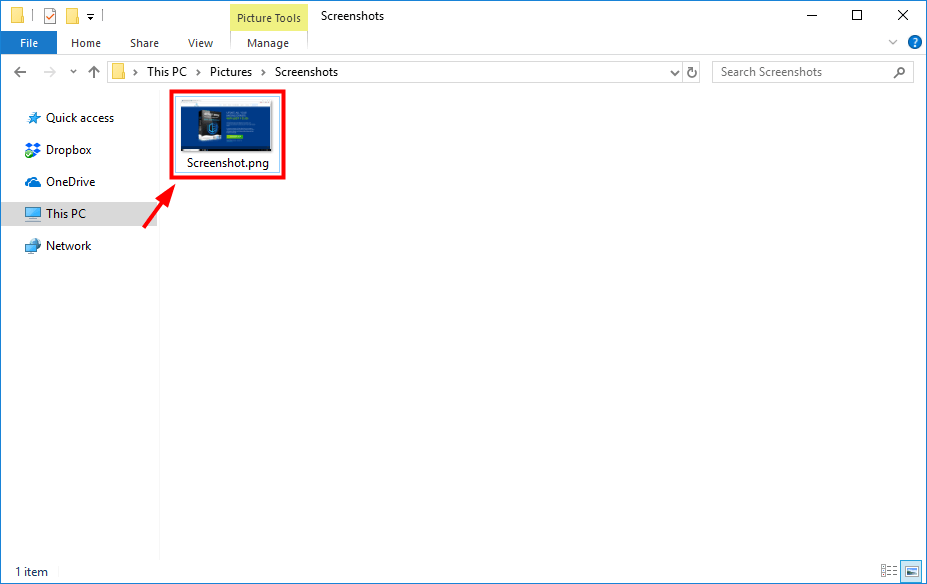
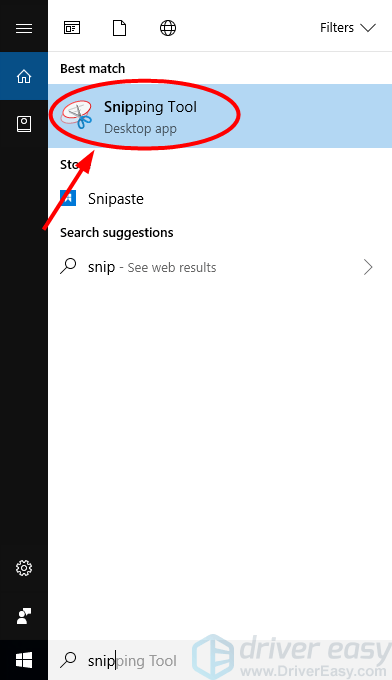
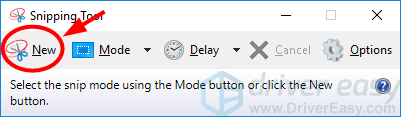
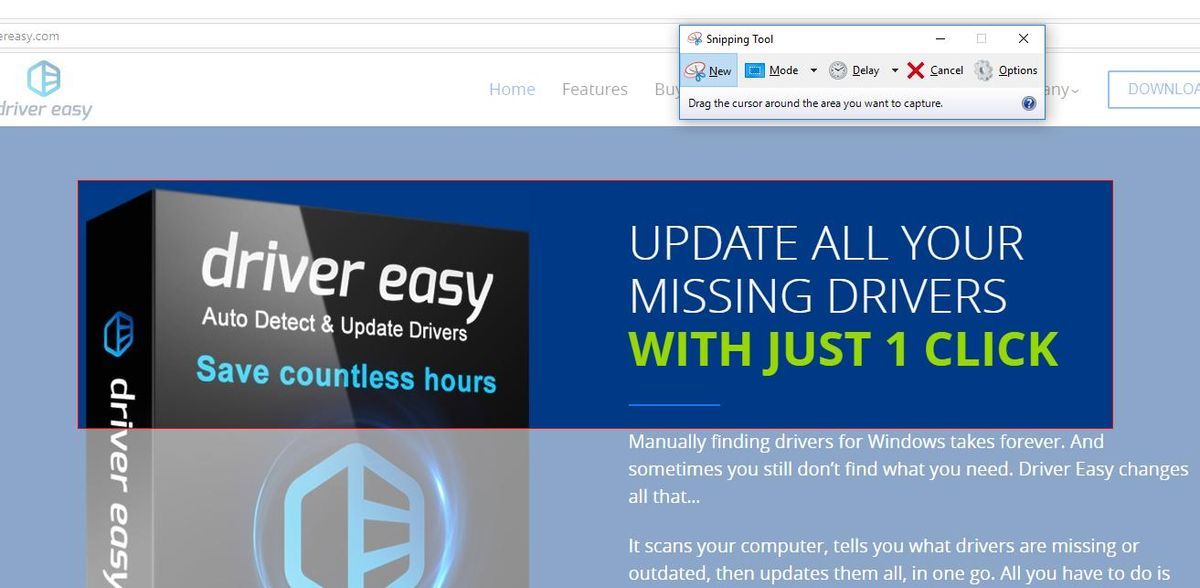
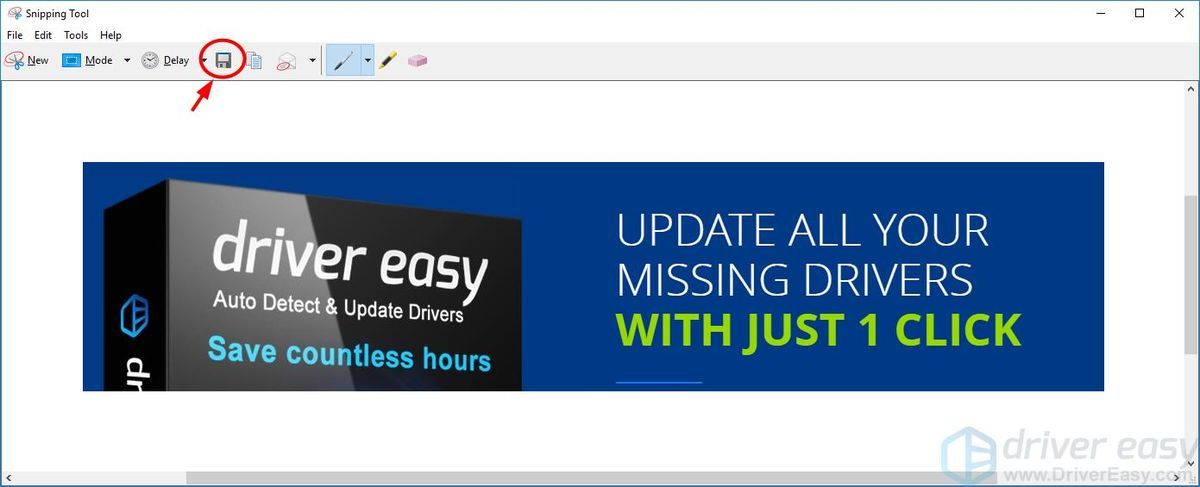
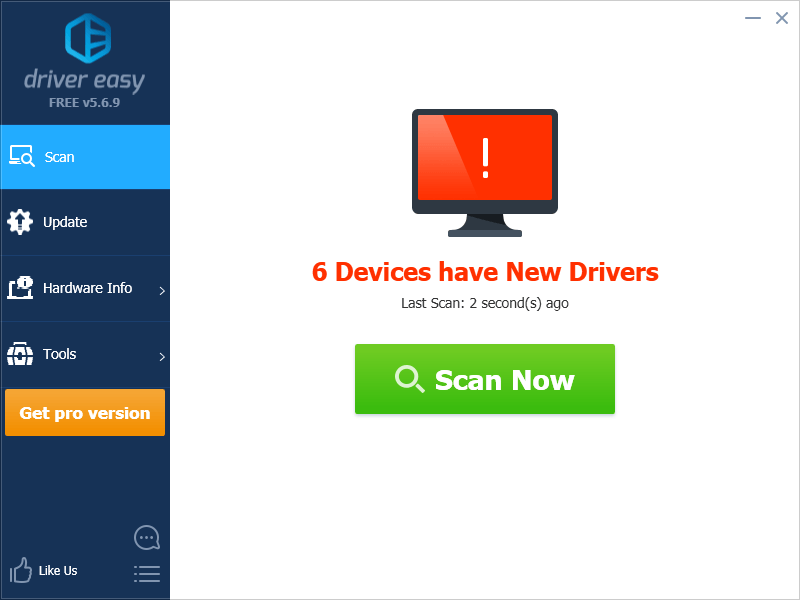
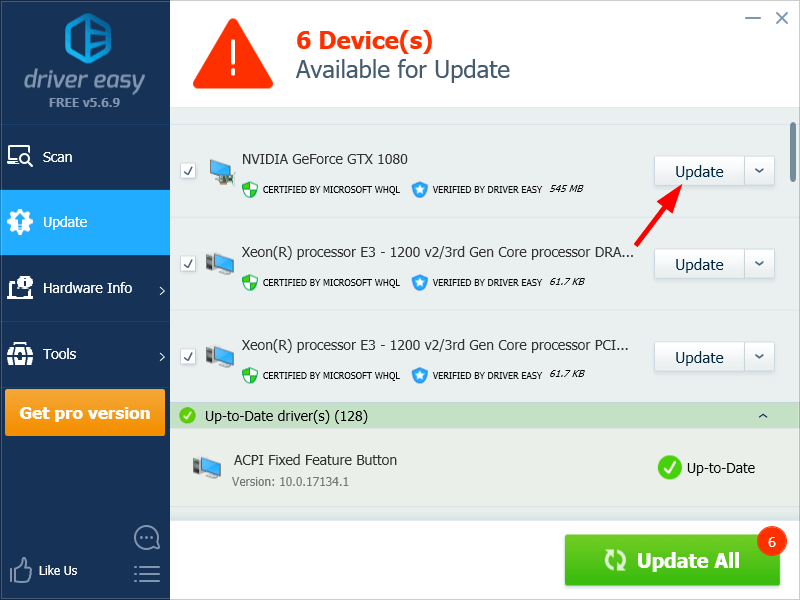
![[ROZWIĄZANE] Niebieski ekran zarządzania pamięcią w systemie Windows 10](https://letmeknow.ch/img/other/58/cran-bleu-windows-10-memory-management.jpg)


![Problemy z rozrywaniem ekranu Elden [rozwiązane!]](https://letmeknow.ch/img/knowledge-base/C5/elden-ring-screen-tearing-issues-solved-1.jpg)


